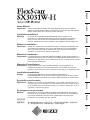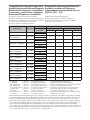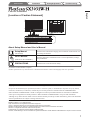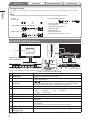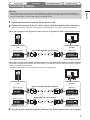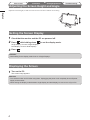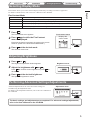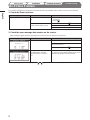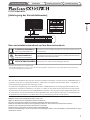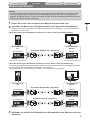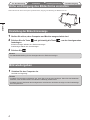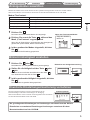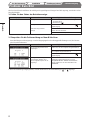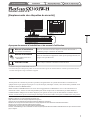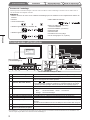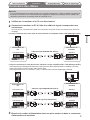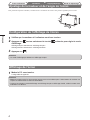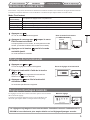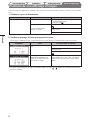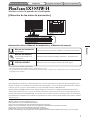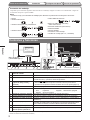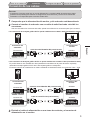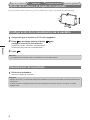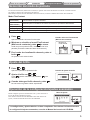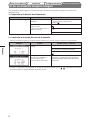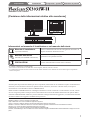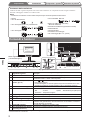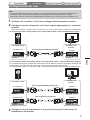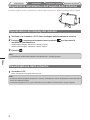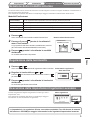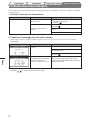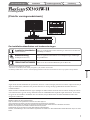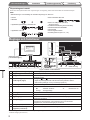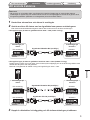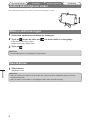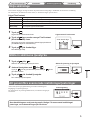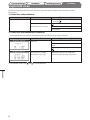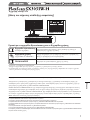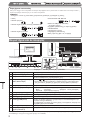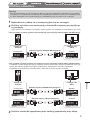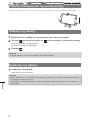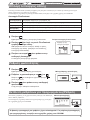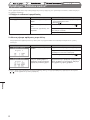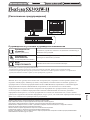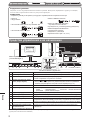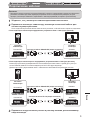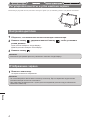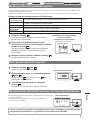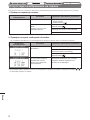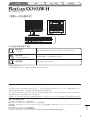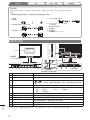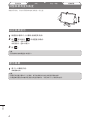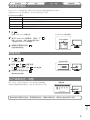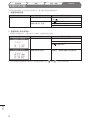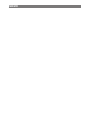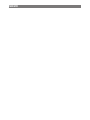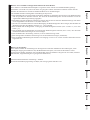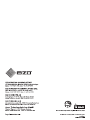English Deutsch Français Español Italiano Svenska Greece Russia
中文
Setup Manual
Important: Please read PRECAUTIONS, this Setup Manual and the User’s Manual
stored on the CD-ROM carefully to familiarize yourself with safe and effective
usage. Please retain this manual for future reference.
Installationshandbuch
Wichtig: Lesen Sie die VORSICHTSMASSNAHMEN, dieses Handbuch zur
Einrichtung und das Benutzerhandbuch (auf der CD-ROM) aufmerksam
durch, um sich mit der sicheren und effizienten Bedienung vertraut zu
machen. Bewahren Sie dieses Handbuch zum späteren Nachschlagen auf.
Manuel d’installation
Important : Veuillez lire attentivement les PRECAUTIONS, ce Manuel d’installation ainsi
que le Manuel d’utilisation inclus sur le CD-ROM, afin de vous familiariser
avec ce produit et de l’utiliser efficacement et en toute sécurité. Veuillez
conserver ce manuel pour référence ultérieure.
Manual de instalación
Importante: Lea detenidamente el apartado PRECAUCIONES, el Manual de instalación y
el Manual del usuario que encontrará en el CD-ROM para familiarizarse con
las normas de seguridad y los procedimientos de uso. Conserve este manual
para consultas posteriores.
Manuale di installazione
Importante:
leggere attentamente la sezione PRECAUZIONI, il presente Manuale di
installazione e il Manuale dell’utente memorizzati sul CD-ROM per utilizzare il
prodotto in modo efficace e sicuro. Conservare il manuale per consultazioni future.
Installationshandboken
Viktigt:
Läs försiktighetsåtgärderna, den här installationshandboken och
användarhandboken som finns på CD-skivan noggrant så att du känner dig säker
och får ett effektivt användande av produkten. Behåll manualen för framtida behov.
Εγχειρίδιο εγκατάστασης
Σημαντικό: Διαβάστε προσεκτικά τις ΠΡΟΦΥΛΑΞΕΙΣ, το Εγχειρίδιο εγκατάστασης και το
Εγχειρίδιο χρήστη που θα βρείτε στο CD-ROM προκειμένου να εξοικειωθείτε
με την ασφαλή και αποτελεσματική χρήση της συσκευής. Διατηρήστε αυτό το
εγχειρίδιο για μελλοντική χρήση.
Руководство по установке
Важно! Внимательно прочитайте МЕРЫ ПРЕДОСТОРОЖНОСТИ, настоящее
Руководство по установке и Руководство пользователя на CD-ROM для
получения сведений о безопасной и эффективной эксплуатации.
Сохраните это руководство для справки.
设定手册
重要事项: 请仔细阅读储存在光盘上的用户手册、本设定手册和预防措施、掌握如何安
全、有效地使用本产品。请保留本手册、以便今后参考。

Compatible Resolutions/Freguencies Kompatibla upplösningar/frekvenser
Kompatible Auflösungen/Bildwiederholfrequenzen
Συμβατές αναλύσεις/Συχνότητες
Résolutions/Fréquences compatibles
Поддерживаемые разрешения/частоты
Frecuencias y resoluciones compatibles
兼容的分辨率/频率
Risoluzioni/Frequenze compatibili:
The monitor supports the following resolutions. Skärmen stöder följande upplösningar.
Der Monitor unterstützt die nachfolgend aufgeführten Auflösungen
.
Η οθόνη υποστηρίζει τις παρακάτω αναλύσεις.
Le moniteur est compatible avec les résolutions suivantes. Монитор поддерживает следующие разрешения.
El monitor admite las siguientes resoluciones.
本显示器支持下列分辨率。
Il monitor supporta le seguenti risoluzioni.
Resolution
Dot clock
Frequency Display Setup
Horizontal (kHz)/
Vertical (Hz)
Single Display Dual Display
SIGNAL1 SIGNAL2
SIGNAL1 SIGNAL2
VGA 640 × 480@60Hz 25.2 MHz
31.47
✓ ✓ ✓ ✓
59.94
VGA TEXT
720 × 400@70Hz
28.3 MHz
31.47
✓ ✓ ✓ ✓
70.09
VGA 800 × 600@60Hz
40.0 MHz
37.88
✓ ✓ ✓ ✓
60.32
VESA 1024 × 768@60Hz
65.0 MHz
48.36
✓ ✓ ✓ ✓
60.00
VESA 1280 × 960@60Hz
108.0 MHz
60.00
✓ ✓ ✓ ✓
60.00
VESA
1280 × 1024@60Hz
108.0 MHz
63.98
✓ ✓ ✓ ✓
60.02
VESA
1600 × 1200@60Hz
162.0 MHz
75.00
✓ ✓
− −
60.00
1200 × 1600@60Hz
*
1
162.3MHz
99.42
− −
✓ ✓
59.96
VESA CVT
1680 × 1050@60Hz
*
5
146.3MHz
65.29
✓ ✓
− −
59.95
VESA CVT RB
1680 × 1050@60Hz
*
5
119.0MHz
64.67
✓ ✓
− −
59.88
VESA CVT RB
1920 × 1200@60Hz
*
2
*
5
154.0MHz
74.04
−
✓
− −
59.95
DUAL LINK
1920 × 1200@60Hz
*
3
*
5
193.3MHz
74.56
✓
− − −
59.89
DUAL LINK
2048 × 1536@60Hz
*
3
209.3MHz
94.77
✓
− − −
59.98
DUAL LINK
2560 × 1600@60Hz
*
3
*
4
*
5
268.5MHz
98.71
✓
− − −
59.97
*
1
For Dual display *
2
SIGNAL 2 *
3
For Single display (SIGNAL 1) *
4
Recommended resolution (Set this resolution)
*
1
Für Dualanzeige *
2
SIGNAL 2 *
3
Für einfache Anzeige (SIGNAL 1) *
4
Empfohlene Auflösung (diese Auflösung festlegen)
*
1
Pour l’affichage double *
2
SIGNAL 2 *
3
Pour l’affichage simple (SIGNAL 1) *
4
Résolution recommandée (Réglez votre appareil sur cette résolution)
*
1
Para visualización dual *
2
SIGNAL 2 *
3
Para visualización simple (SIGNAL 1) *
4
Resolución recomendada (ajuste esta resolución)
*
1
Per visualizzazione doppia *
2
SIGNAL 2 *
3
Per visualizzazione singola (SIGNAL 1) *
4
Risoluzione consigliata (impostare questo valore di risoluzione)
*
1
För dubbel visning *
2
SIGNAL 2 *
3
För enkel visning (SIGNAL 1) *
4
Rekommenderad upplösning (Ställ in den här upplösningen)
*
1
Για διπλή οθόνη *
2
SIGNAL 2 *
3
Για μονή οθόνη (SIGNAL 1) *
4
Προτεινόμενη ανάλυση (Επιλέξτε αυτή την ανάλυση)
*
1
Для двойного дисплея *
2
SIGNAL 2 *
3
Для одного дисплея (SIGNAL 1) *
4
Рекомендованное разрешение (Установите данное разрешение)
*
1
用于双画面显示 *
2
SIGNAL 2 *
3
用于单画面显示 (SIGNAL 1) *
4
推荐的分辨率 (设定此分辨率)
*
5
When displaying the wide format input signal, a graphics board in conformance with VESA CVT standard is required.
*
5
Zur Anzeige des Eingangssignals für das Breitbild ist eine Grafikkarte erforderlich, die die Anforderungen des Standards VESA CVT erfüllt.
*
5
Lors de l’affichage du signal d’entrée format large, une carte vidéo conforme à la norme VESA CVT est requise.
*
5
Se necesita una tarjeta gráfica compatible con el estándar VESA CVT para visualizar la señal de entrada con formato panorámico.
*
5
Per visualizzare il segnale di ingresso in formato ampio, è necessaria una scheda grafica conforme allo standard VESA CVT.
*
5
Vid visning med ingångssignalen för bredbildsformat, krävs ett grafikkort som uppfyller VESA CVT-standard.
*
5
Όταν εμφανίζεται το σήμα εισόδου οθόνης μεγάλου μεγέθους, απαιτείται κάρτα γραφικών συμβατή με το πρότυπο VESA CVT.
*
5
Для отображения широкоформатного входного сигнала графическая карта должна соответствовать стандарту VESA CVT.
*
5
当显示宽荧幕格式输入信号时,需要符合VESA CVT标准的显卡。
La page est en cours de chargement...
La page est en cours de chargement...
La page est en cours de chargement...
La page est en cours de chargement...
La page est en cours de chargement...
La page est en cours de chargement...
La page est en cours de chargement...
La page est en cours de chargement...
La page est en cours de chargement...
La page est en cours de chargement...
La page est en cours de chargement...
La page est en cours de chargement...

1
Français
Réglage/AjustageInstallationAvant l’utilisation
Guide de dépannage
A propos du manuel d’installation et du manuel d’utilisation
Manuel d’installation
(Ce manuel d’installation)
Décrit les informations de base depuis la connexion du moniteur à
l’ordinateur jusqu’à l’utilisation du moniteur.
Manuel d’utilisation
(Fichier PDF inclus sur le
CD-ROM*)
Décrit les informations d’application telles que les ajustages d’écran, les
réglages et les spécifications.
PRECAUTIONS
Décrit la façon d’utiliser le moniteur en toute sécurité.
* Installation du logiciel Adobe Reader nécessaire.
• Les caractéristiques techniques du produit varient en fonction des régions de commercialisation. Vérifiez que le manuel est bien
écrit dans la langue de la région d’achat de l’appareil.
Moniteur couleur LCD
[Emplacements des étiquettes de sécurité]
Copyright© 2007 EIZO NANAO CORPORATION. Tous droits réservés.
Aucune partie de ce manuel ne peut être reproduite, enregistrée dans un système documentaire ou transmise sous
quelque forme et par quelque moyen que ce soit, électronique, mécanique ou autre, sans l’autorisation préalable écrite
de EIZO NANAO CORPORATION.
EIZO NANAO CORPORATION n’est tenu à aucun engagement de confidentialité vis-à-vis des informations ou
documents soumis, sauf en cas d’accord préalable passé avant réception de ces informations par EIZO NANAO
CORPORATION. Malgré tous les efforts déployés pour garantir la mise à jour des informations contenues dans ce
manuel, veuillez noter que les caractéristiques techniques du moniteur EIZO sont sujettes à modifications sans préavis.
ENERGY STAR est une marque déposée aux Etats-Unis.
Apple et Macintosh sont des marques déposées de Apple Inc.
VGA est une marque déposée de International Business Machines Corporation.
DPMS est une marque commerciale et VESA une marque déposée de Video Electronics Standards Association.
Windows est une marque déposée de Microsoft Corporation.
PowerManager est une marque de EIZO NANAO CORPORATION.
FlexScan, ScreenManager, i•Sound et EIZO sont des marques déposées de EIZO NANAO CORPORATION au Japon et dans d’autres
pays ou régions.

2
Français
Réglage/AjustageInstallationAvant l’utilisation
Guide de dépannage
Contenu de l’emballage
Vérifiez que tous les éléments indiqués ci-dessous sont inclus dans le carton d’emballage. Contactez votre revendeur local si
l’un des éléments est manquant ou abîmé.
REMARQUE
• Veuillez conserver le carton et les matériaux d’emballage pour les réutiliser lors d’un déplacement ultérieur du
moniteur.
□ Moniteur
□ Cordon d’alimentation
□ Câble de signal (Dual Link): DD200DL-BK
□ Câble de signal: FD-C39
□ Câble USB EIZO: MD-C93
□ EIZO LCD Utility Disk (CD-ROM)
• Manuel d’utilisation
□ Manuel d’installation (ce manuel)
□ PRECAUTIONS
□ Garantie limitée
□ Informations sur le recyclage
□ Vis de montage (M4 x 12, 4 pièces)
Commandes et fonctions
1
Touche de sélection du signal d’entrée
Permet de commuter les signaux d’entrée pour l’affichage des images.
2
Touche Mode
Permet d’afficher le menu FineContrast (page 5).
3 Touche de validation Pour afficher le menu Ajustage, pour sélectionner un élément de l’écran de
menu et sauvegarder les valeurs ajustées.
4 Touches de commande
(Gauche, Bas, Haut, Droite)
•
Touche ou : Permet d’afficher l’écran de réglage de la luminosité (page 5).
•
Pour sélectionner un élément d’ajustage ou augmenter/diminuer les valeurs
ajustées pour des ajustages avancés à l’aide du menu Ajustage (page 5).
5 Touche d’alimentation Pour mettre sous/hors tension.
6 Voyant d’alimentation Pour indiquer l’état de fonctionnement du moniteur.
Bleu : En fonctionnement Eteint : Hors tension
Orange : Economie d’énergie
7
Pied réglable en inclinaison
Utilisé pour ajuster l’angle de l’écran du moniteur.
8
Fente pour le verrouillage de sécurité
Compatible avec le système de sécurité MicroSaver de Kensington.
9
Connecteurs de signal d’entrée
Gauche: connecteur DVI-D (SIGNAL1 DUAL LINK)/Droite : connecteur DVI-D (SIGNAL2)
10
Port USB (amont)
Permet de raccorder le câble USB en cas d’utilisation de ScreenManager Pro for LCD (pour
Windows).
Consultez le manuel d’utilisation inclus sur le CD-ROM pour savoir comment utiliser ce logiciel.
11
Port USB (aval)
Permet de raccorder un périphérique USB.
12
Orifices de montage pour haut-
parleurs (i
·
Sound L3) en option
Permettent de fixer les haut-parleurs en option (i·Sound L3).
* ScreenManager
®
est un alias choisi par EIZO pour le menu Ajustage. (Consultez le manuel d’utilisation sur le CD-ROM si vous
désirez de plus amples détails sur l’utilisation de ScreenManager.)
1 2 3 4 5 6
7
10 9
11
12
8
Menu Ajustage
(*ScreenManager
®
)
Connecteur d’alimentation
Glissez le câble dans l’enveloppe de câbles.

3
Français
Réglage/AjustageInstallationAvant l’utilisation
Guide de dépannage
Connexion des câbles
Attention
• Lors du remplacement du moniteur actuel par un moniteur SX3031W-H, veillez à modifier la résolution et
la fréquence verticale du PC conformément aux réglages du SX3031W-H indiqués dans le tableau des
résolutions (verso de la couverture) avant de connecter le PC.
1
Vérifiez que le moniteur et le PC sont hors tension.
2
Connectez le moniteur au PC à l’aide d’un câble de signal correspondant aux
connecteurs.
Une fois que les connecteurs de câble sont connectés, serrez les vis des connecteurs pour assurer le
couplage.
•
Lorsque la résolution de la carte vidéo de votre ordinateur est compatible 2 560 × 1 600 (Affichage simple);
Connecteurs du
PC
Connecteur DVI
Connecteurs du
moniteur
SIGNAL1
Câble de signal DD200DL-BK (fourni)
•
Lorsque la résolution de la carte vidéo de votre ordinateur n’est pas compatible 2 560 × 1 600 (Affichage double)
;
L’affichage double (affichage simultané des côtés gauche et droit) est disponible en installant une carte
vidéo DVI-D double ou deux cartes vidéo quelconques.
L’affichage double avec une résolution 1 200 × 1 600 équivaut à la taille d’affichage maximale.
Connecteur DVI
SIGNAL1
Câble de signal DD200DL-BK (fourni)
Connecteurs du
PC
Connecteurs du
moniteur
Connecteur DVI
SIGNAL2
Câble de signal FD-C39 (fourni)
3
Branchez le cordon d’alimentation dans une prise secteur et dans le connecteur
d’alimentation du moniteur.

4
Français
Réglage/AjustageInstallationAvant l’utilisation
Guide de dépannage
Affichage de l’écran
1
Mettez le PC sous tension.
L’image affichée apparaît.
Attention
• Mettez le moniteur et le PC hors tension lorsque vous ne les utilisez plus. L’alimentation du moniteur est
coupée en débranchant le cordon d’alimentation.
• Lorsque vous réglez le mode d’affichage sur Affichage simple ou Affichage double, veillez à mettre votre
ordinateur hors tension.
Attention
• Le mode d’affichage par défaut est <Affichage simple>.
Configuration de l’affichage de l’écran
1
Vérifiez que le moniteur et l’ordinateur sont hors tension.
2
Appuyez sur tout en maintenant la touche enfoncée pour régler le mode
d’affichage.
Affichage simple: Sélectionnez <Affichage simple>.
Affichage double: Sélectionnez <Affichage double>.
3
Appuyez sur .
Ajustage de la hauteur et de l’angle de l’écran
Pour permettre d’ajuster la hauteur, l’inclinaison et l’orientation de l’écran à une position agréable pour le travail.

5
Français
Réglage/AjustageInstallationAvant l’utilisation
Guide de dépannage
Menu de réglage
Ecran de réglage de la luminosité
Sélection du mode d’écran
FineContrast vous permet de sélectionner facilement le meilleur mode d’écran en fonction de l’application du moniteur.
Consultez le manuel d’utilisation sur le CD-ROM si vous désirez de plus amples détails sur FineContrast.
Mode FineContrast
Custom
(Personnaliser)
Pour ajuster les réglages selon vos préférences.
sRGB Adapté à la comparaison des couleurs des périphériques compatibles sRGB.
Text (Texte) Adapté à l’affichage de textes sur traitement de texte ou feuille de calcul.
Picture (Image) Adapté à l’affichage de photos ou d’images.
Movie (Cinéma) Adapté à la lecture d’images animées.
1
Appuyez sur
.
Le nom du mode FineContrast apparaît.
2
Appuyez de nouveau sur
lorsque le menu
FineContrast est affiché.
A chaque pression sur le bouton, le mode passe au mode
suivant. (Consultez le tableau des modes FineContrast.)
3
Appuyez sur le bouton une fois le mode
souhaité ajusté.
Le mode sélectionné est défini.
Ajustage de la luminosité
1
Appuyez sur ou .
L’écran de réglage de la luminosité apparaît.
2
Réglez la luminosité à l’aide de la touche
ou .
Appuyez sur pour augmenter la luminosité de
l’écran ou sur pour la diminuer.
3
Appuyez sur une fois la luminosité
souhaitée définie.
La luminosité spécifiée est enregistrée.
Réglages/Ajustages avancés
Les réglages avancés de la couleur et d’autres options sont accessibles
dans le menu de réglage.
Consultez le manuel d’utilisation inclus sur le CD-ROM si vous
désirez de plus amples détails sur chaque fonction d’ajustage.
Les réglages et ajustages de base sont terminés. Consultez le manuel d’utilisation sur le
CD-ROM si vous désirez de plus amples détails sur les Réglages/Ajustages avancés.
Affiche le mode
courant.
Nom du mode FineContrast

6
Français
Réglage/AjustageInstallationAvant l’utilisation Guide de dépannage
Problème de non-affichage d’images
Si aucune image ne s’affiche sur le moniteur même après avoir utilisé les solutions suivantes, contactez votre revendeur
local.
1. Vérifiez le voyant d’alimentation.
Symptôme Etat Cause possible et solution
Aucune image Le voyant ne s’allume pas. • Vérifiez que le cordon d’alimentation est
correctement branché.
• Appuyez sur .
Le voyant s’allume en bleu. Changez le signal d’entrée en appuyant sur
.
Le voyant d’alimentation
s’allume en orange.
Appuyez sur une touche du clavier ou cliquez
avec la souris.
Mettez le PC sous tension.
2. Vérifiez le message d’erreur qui apparaît à l’écran.
Ces messages s’affichent lorsque le signal d’entrée est incorrect même si le moniteur fonctionne correctement.
Symptôme* Etat Cause possible et solution
Le signal d’entrée n’est pas
reçu.
Vérifiez si le PC est sous tension.
Vérifiez si le câble de signal est correctement
connecté au PC.
Changez le signal d’entrée en appuyant sur
.
La fréquence du signal est en
dehors de la spécification. La
fréquence de signal incorrecte
est indiquée en rouge.
Passez en un mode approprié à l’aide du
logiciel utilitaire de la carte vidéo. Consultez le
manuel de la carte vidéo pour de plus amples
détails.
* Lorsque le mode d’affichage est réglé sur Affichage double, la touche ou apparaît sur le message d’erreur pour
pouvoir le visualiser.
La page est en cours de chargement...
La page est en cours de chargement...
La page est en cours de chargement...
La page est en cours de chargement...
La page est en cours de chargement...
La page est en cours de chargement...
La page est en cours de chargement...
La page est en cours de chargement...
La page est en cours de chargement...
La page est en cours de chargement...
La page est en cours de chargement...
La page est en cours de chargement...
La page est en cours de chargement...
La page est en cours de chargement...
La page est en cours de chargement...
La page est en cours de chargement...
La page est en cours de chargement...
La page est en cours de chargement...
La page est en cours de chargement...
La page est en cours de chargement...
La page est en cours de chargement...
La page est en cours de chargement...
La page est en cours de chargement...
La page est en cours de chargement...
La page est en cours de chargement...
La page est en cours de chargement...
La page est en cours de chargement...
La page est en cours de chargement...
La page est en cours de chargement...
La page est en cours de chargement...
La page est en cours de chargement...
La page est en cours de chargement...
La page est en cours de chargement...
La page est en cours de chargement...
La page est en cours de chargement...
La page est en cours de chargement...
La page est en cours de chargement...
La page est en cours de chargement...
La page est en cours de chargement...
La page est en cours de chargement...
-
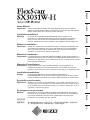 1
1
-
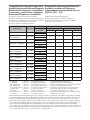 2
2
-
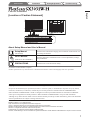 3
3
-
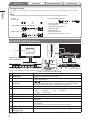 4
4
-
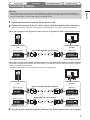 5
5
-
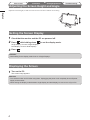 6
6
-
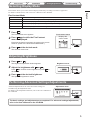 7
7
-
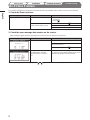 8
8
-
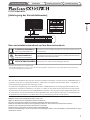 9
9
-
 10
10
-
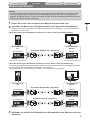 11
11
-
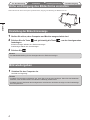 12
12
-
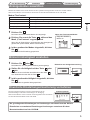 13
13
-
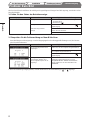 14
14
-
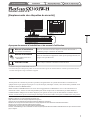 15
15
-
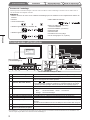 16
16
-
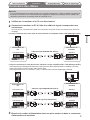 17
17
-
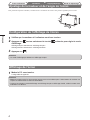 18
18
-
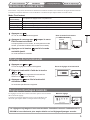 19
19
-
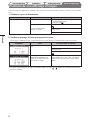 20
20
-
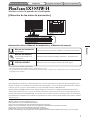 21
21
-
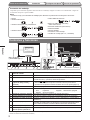 22
22
-
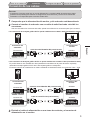 23
23
-
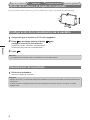 24
24
-
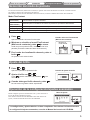 25
25
-
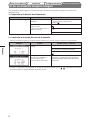 26
26
-
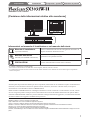 27
27
-
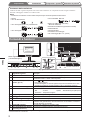 28
28
-
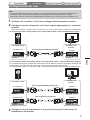 29
29
-
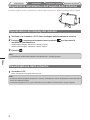 30
30
-
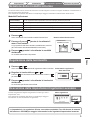 31
31
-
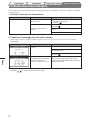 32
32
-
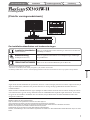 33
33
-
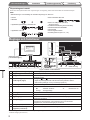 34
34
-
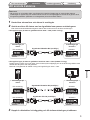 35
35
-
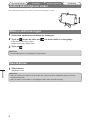 36
36
-
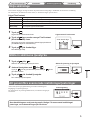 37
37
-
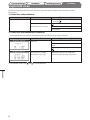 38
38
-
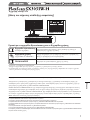 39
39
-
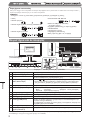 40
40
-
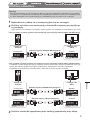 41
41
-
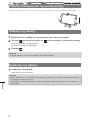 42
42
-
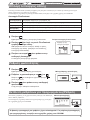 43
43
-
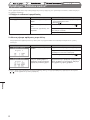 44
44
-
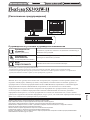 45
45
-
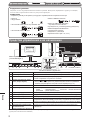 46
46
-
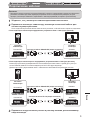 47
47
-
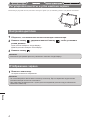 48
48
-
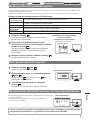 49
49
-
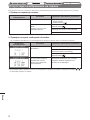 50
50
-
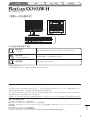 51
51
-
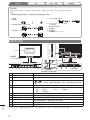 52
52
-
 53
53
-
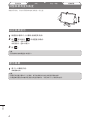 54
54
-
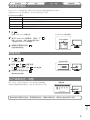 55
55
-
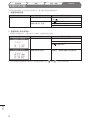 56
56
-
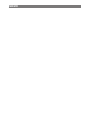 57
57
-
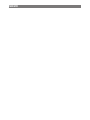 58
58
-
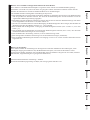 59
59
-
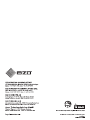 60
60
Eizo FLEXSCAN SX3031W Le manuel du propriétaire
- Taper
- Le manuel du propriétaire
- Ce manuel convient également à
dans d''autres langues
- italiano: Eizo FLEXSCAN SX3031W Manuale del proprietario
- English: Eizo FLEXSCAN SX3031W Owner's manual
- español: Eizo FLEXSCAN SX3031W El manual del propietario
- Deutsch: Eizo FLEXSCAN SX3031W Bedienungsanleitung
- русский: Eizo FLEXSCAN SX3031W Инструкция по применению
- svenska: Eizo FLEXSCAN SX3031W Bruksanvisning
Documents connexes
-
Eizo SX3031W Le manuel du propriétaire
-
Eizo FLEXSCAN S2100 Le manuel du propriétaire
-
Eizo FLEXSCAN S2031W Le manuel du propriétaire
-
Eizo S2001W Manuel utilisateur
-
Eizo FLEXSCAN S2401W Le manuel du propriétaire
-
Eizo S2231W Le manuel du propriétaire
-
Eizo S2411W Manuel utilisateur
-
Eizo HD2442W Le manuel du propriétaire
-
Eizo FlexScan F35 Le manuel du propriétaire
-
Eizo I·SOUND L3 Le manuel du propriétaire